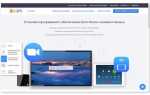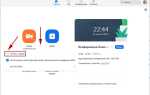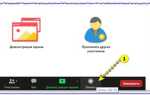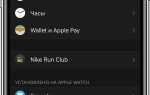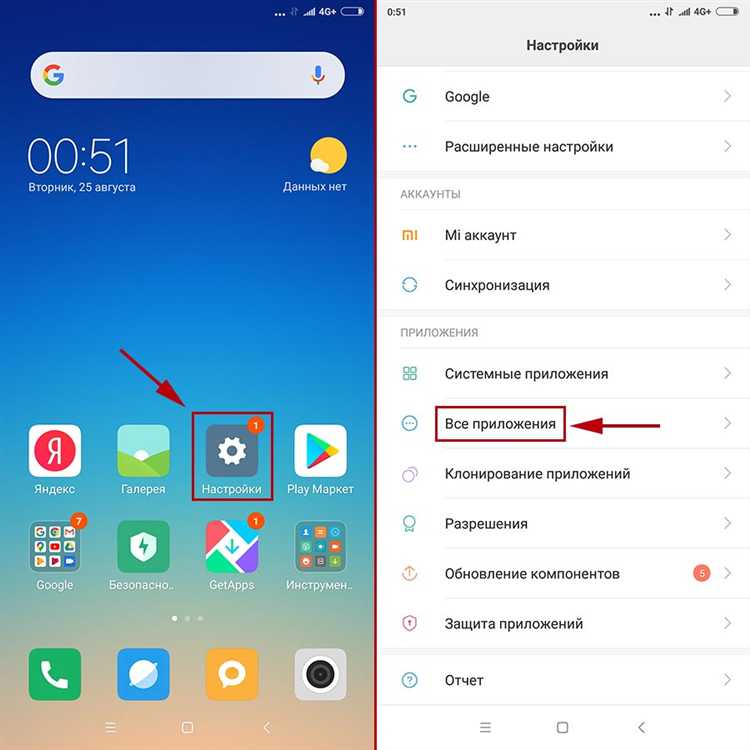
Частая проблема с запуском Zoom связана с конфликтом версии приложения и операционной системы. Например, устаревшая версия Zoom может не поддерживать новые обновления Windows или macOS, что вызывает сбой при запуске. Проверка актуальности версии и обновление до последней стабильной сборки часто решают эту проблему.
Другой распространённый фактор – блокировка приложения антивирусным ПО или настройками файрвола. Zoom использует определённые порты и процессы, которые могут быть ограничены в безопасности системы. Необходимо добавить Zoom в список исключений антивируса и разрешить доступ к сети, иначе программа не сможет корректно инициализироваться.
Ошибки в кэше и повреждённые временные файлы также приводят к сбоям при открытии. Очистка кэша Zoom вручную или через встроенные инструменты восстановления помогает устранить такие неполадки. Важно регулярно контролировать целостность файлов приложения для поддержания стабильной работы.
Проверка совместимости операционной системы с версией Zoom
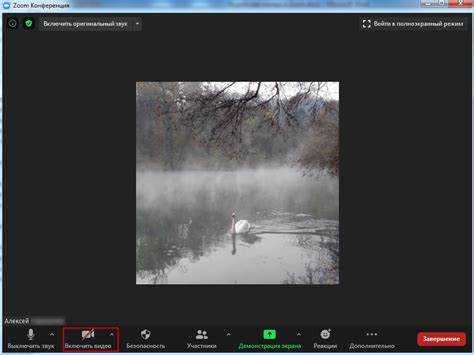
Zoom поддерживает Windows начиная с версии 7 и выше, macOS – с версии 10.11 (El Capitan) и новее. Для Linux совместимы дистрибутивы Ubuntu 16.04+, Mint 18.3+, Debian 9+. Версия Zoom для мобильных устройств требует Android 5.0 и выше или iOS 10.0 и выше.
При использовании устаревших систем, например Windows XP или macOS ниже 10.11, приложение может не запускаться или работать нестабильно. В таких случаях необходимо либо обновить операционную систему, либо использовать Zoom через веб-версию в браузере.
Чтобы проверить версию ОС на Windows, нажмите Win + R, введите «winver» и подтвердите. На macOS выберите меню Apple → «Об этом Mac». В Linux выполните команду lsb_release -a или cat /etc/os-release.
Обновление Zoom на последнюю версию помогает избежать проблем, связанных с несовместимостью. Убедитесь, что установленный клиент соответствует требованиям вашей ОС, скачивая программу только с официального сайта Zoom.
Если приложение не запускается после обновления ОС, проверьте, не установлена ли 32-битная версия Zoom на 64-битной системе, или наоборот. Zoom выпускает отдельные установочные файлы под разные архитектуры процессоров.
Роль антивируса и брандмауэра в блокировке запуска Zoom
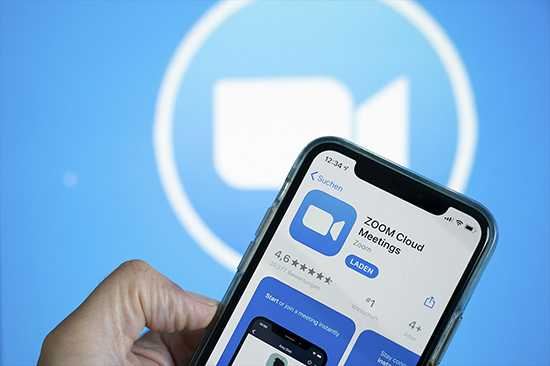
Антивирусные программы и брандмауэры часто рассматриваются как ключевые причины сбоев при запуске Zoom. Конкретно, механизмы защиты могут блокировать процессы Zoom, воспринимая их как потенциально опасные из-за особенностей сетевого трафика и доступа к камере или микрофону.
Антивирусы анализируют исполняемые файлы Zoom на наличие подозрительного поведения. Если в настройках включена агрессивная эвристика или активирован режим строгой защиты, приложение может не запуститься. Рекомендуется добавить Zoom в исключения антивируса, указав путь к основным исполняемым файлам (Zoom.exe или эквивалент на других ОС).
Брандмауэр контролирует входящие и исходящие подключения. Стандартные настройки могут блокировать порты и IP-адреса, используемые Zoom для связи с серверами. Для корректной работы нужно разрешить приложениям Zoom использовать порты TCP 443 и UDP 3478-3481, а также обеспечить доступ к серверам Zoom, список которых регулярно обновляется и доступен в официальной документации.
Важно проверять правила фильтрации как для локальной сети, так и для внешних подключений. Особое внимание уделяется корпоративным брандмауэрам и системам UTM, которые могут дополнительно блокировать трафик на основе сложных политик безопасности.
Если Zoom не запускается, необходимо последовательно отключать антивирус и брандмауэр, чтобы локализовать проблему, затем настраивать исключения и правила. Использование встроенных логов безопасности и мониторинг сетевой активности помогает выявить конкретные блокировки, связанные с защитным ПО.
Влияние повреждённых файлов программы на запуск Zoom
Повреждённые системные и конфигурационные файлы Zoom приводят к сбоям при запуске из-за невозможности корректной инициализации компонентов. Особенно уязвимы файлы в каталоге установки и пользовательские настройки, сохранённые в профиле.
Основные причины повреждений: некорректные обновления, аварийное завершение работы, влияние антивирусных программ, сбои диска.
При повреждении библиотек DLL, отвечающих за загрузку интерфейса и сетевого взаимодействия, приложение может не открываться или зависать на этапе запуска. Аналогично, ошибки в файлах конфигурации user settings.json или Zoom.db приводят к невозможности авторизации и загрузки профиля.
Рекомендации по устранению:
- Удалить Zoom полностью, включая скрытые папки в %AppData%\Zoom и %LocalAppData%\Zoom;
- Проверить диск на ошибки с помощью команды chkdsk;
- Запустить проверку системных файлов Windows (sfc /scannow), чтобы исключить повреждения на уровне ОС;
- Скачать и установить последнюю версию Zoom с официального сайта, избегая восстановления из резервных копий;
- Отключить временно антивирус и брандмауэр для проверки конфликтов с файлами Zoom;
- При повторном возникновении проблемы – использовать инструменты восстановления системы или полностью очищать профиль пользователя.
Невыполнение данных рекомендаций часто приводит к повторным сбоям и необходимости глубокой переустановки с очисткой пользовательских данных.
Проблемы с интернет-соединением, мешающие открытию Zoom

Zoom требует стабильное интернет-соединение с минимальной скоростью не менее 1.5 Мбит/с для видеозвонков в стандартном качестве. При снижении скорости ниже 500 Кбит/с или нестабильном пинге выше 150 мс возможны ошибки подключения и задержки при загрузке приложения.
Основные причины сбоев – нестабильный Wi-Fi с частыми разрывами, перегрузка сети из-за одновременного использования нескольких устройств и ограничение пропускной способности роутера. Рекомендуется использовать проводное подключение Ethernet для повышения надежности.
Для диагностики следует проверить пинг и скорость интернет-соединения через специализированные сервисы (Speedtest.net). Если задержки превышают 150 мс, необходимо перезагрузить роутер и ограничить нагрузку на сеть. Также полезно проверить настройки DNS, сменив стандартные на публичные (например, Google DNS 8.8.8.8).
При использовании корпоративных сетей возможны ограничения на порты и протоколы, которые использует Zoom (TCP 443, UDP 3478-3481). В этом случае стоит обратиться к администратору для открытия необходимых портов и исключения блокировок.
Решение проблем с интернетом напрямую влияет на корректную работу Zoom, поэтому регулярная проверка состояния сети и оптимизация настроек помогут избежать сбоев при запуске приложения.
Как исправить ошибки при обновлении Zoom на компьютере
Проверьте стабильность интернет-соединения. Обновление Zoom требует стабильного подключения с минимальной задержкой. Используйте проводное соединение или перезапустите роутер, если наблюдаются обрывы.
Отключите антивирус и брандмауэр на время обновления. Некоторые защитные программы блокируют скачивание файлов или их установку. После обновления обязательно включите их обратно.
Удалите остаточные файлы предыдущих установок. Зайдите в папку %AppData%\Zoom (для Windows) и очистите временные файлы. Это исключит конфликты с новыми версиями.
Запустите обновление от имени администратора. Кликните правой кнопкой по установочному файлу или ярлыку Zoom и выберите «Запуск от имени администратора». Это решит проблемы с правами доступа.
Скачайте последнюю версию Zoom с официального сайта. Используйте только официальный источник: https://zoom.us/download. Сторонние сайты могут содержать устаревшие или поврежденные установщики.
Очистите кэш и временные файлы системы. В Windows используйте встроенную утилиту «Очистка диска» или команду cleanmgr. Это устранит возможные сбои при загрузке обновлений.
Проверьте свободное место на системном диске. Минимум 1 ГБ свободного пространства необходим для корректной установки обновлений Zoom.
Обновите системные компоненты. Для работы Zoom требуется актуальная версия Microsoft Visual C++ Redistributable и .NET Framework. Зайдите на сайт Microsoft и установите последние пакеты.
Если обновление не удаётся, выполните полную переустановку Zoom. Удалите программу через «Программы и компоненты», затем установите свежий дистрибутив. Это часто исправляет ошибки, связанные с повреждёнными файлами.
Проверка и очистка кэша приложения Zoom для восстановления запуска
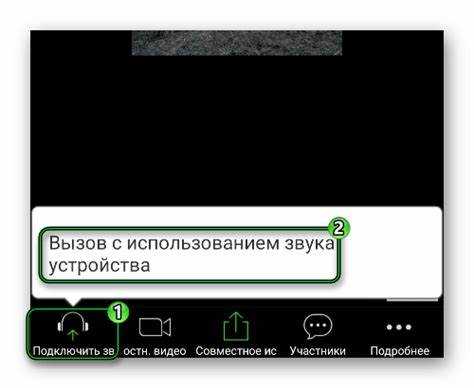
Кэш Zoom хранит временные файлы, которые могут повредиться и препятствовать нормальному запуску программы. Очистка кэша помогает устранить такие сбои без переустановки приложения.
- Закройте Zoom полностью: убедитесь, что процесс Zoom не работает в диспетчере задач (Windows) или в Мониторе активности (macOS).
- Найдите папку с кэшем:
- Windows: перейдите в
%appdata%\Zoomчерез Проводник. - macOS: откройте
~/Library/Application Support/zoom.us. - Linux: проверьте
~/.zoom.
- Windows: перейдите в
- Удалите содержимое папки кэша: удалите папки
data,logsи файлы с расширением.lockи.cache. Не удаляйте файлы настроек или профиля. - Перезапустите Zoom: приложение создаст новые чистые кэш-файлы, что устраняет проблемы, вызванные повреждением данных.
Если после очистки кэша Zoom продолжает не запускаться, проверьте права доступа к папке с кэшем и попробуйте запустить программу от имени администратора. При частых сбоях рекомендуют также проверить наличие обновлений или выполнить полную переустановку.
Решение проблем с учетной записью и авторизацией в Zoom
Если Zoom не открывается из-за проблем с учетной записью или авторизацией, прежде всего проверьте корректность введенных данных. Часто ошибка связана с неправильным вводом электронной почты или пароля. Для восстановления доступа используйте функцию «Забыли пароль?» на странице входа, чтобы сбросить пароль через подтверждение по электронной почте.
Убедитесь, что ваша учетная запись активирована и не заблокирована. Заблокированные аккаунты требуют обращения в службу поддержки Zoom через официальный сайт, где можно проверить статус учетной записи и получить инструкции по разблокировке.
Если вы используете корпоративный или учебный аккаунт, проверьте, не истек ли срок действия лицензии или не изменились ли правила доступа у администратора. В таких случаях необходимо связаться с администратором вашей организации.
Проблемы с авторизацией могут возникать из-за сбоя в синхронизации OAuth при входе через Google, Facebook или SSO. Рекомендуется отключить сторонние методы входа и попробовать войти напрямую через email и пароль Zoom. При использовании SSO проверьте корректность URL и настройки провайдера аутентификации.
Очистка кэша и файлов cookie браузера помогает устранить ошибки при веб-авторизации. В десктопном клиенте Zoom попробуйте выйти из учетной записи, полностью закрыть приложение, удалить временные файлы и повторно войти.
Если проблема сохраняется, проверьте, не превышен ли лимит одновременных сессий на вашем аккаунте – Zoom ограничивает количество активных устройств. Выйдите из Zoom на других устройствах через настройки учетной записи на сайте.
Использование системных инструментов для диагностики сбоев Zoom
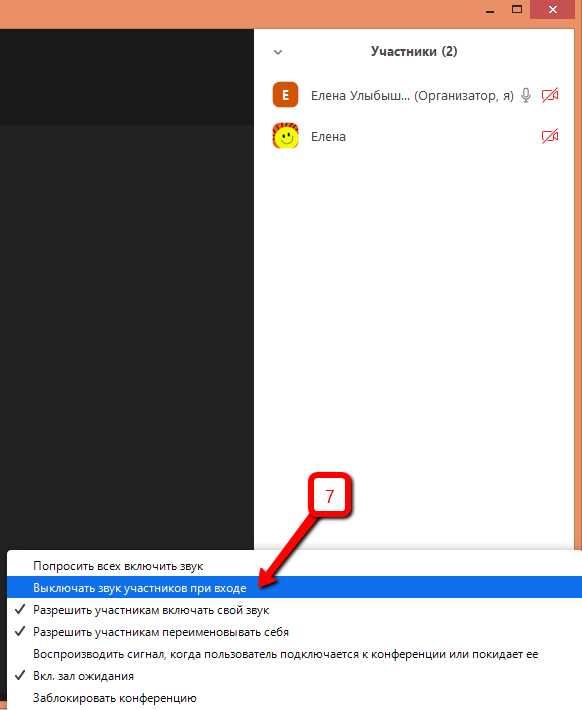
Для выявления причин, по которым Zoom не открывается, применяйте встроенные средства диагностики операционной системы.
-
Просмотр журналов событий (Event Viewer) в Windows
- Откройте «Просмотр событий» через поиск или команду eventvwr.msc.
- Перейдите в раздел «Журналы Windows» → «Приложение».
- Ищите ошибки с источником «Zoom» или связанные с ошибками запуска приложения (например, ошибки DLL или проблемы с правами доступа).
- Анализируйте коды ошибок и время возникновения для сопоставления с попытками запуска Zoom.
-
Использование средства диагностики сети (Ping, Tracert)
- В командной строке выполните
ping zoom.usдля проверки доступности серверов Zoom. - Запустите
tracert zoom.us, чтобы выявить задержки или потери пакетов на маршруте. - Наличие значительных потерь или задержек указывает на сетевые проблемы, препятствующие корректной работе Zoom.
- В командной строке выполните
-
Проверка служб Windows
- Откройте «Службы» через services.msc.
- Убедитесь, что службы, связанные с сетью и безопасностью, работают без ошибок.
- Остановите и запустите службы повторно для устранения временных сбоев.
-
Мониторинг загрузки ресурсов через Диспетчер задач
- Запустите Диспетчер задач (Ctrl+Shift+Esc) и проверьте нагрузку на процессор, память и диск.
- Если ресурсы загружены на 90% и выше, возможна задержка или блокировка запуска Zoom.
- Закройте ненужные процессы, особенно те, которые активно используют сеть или диск.
-
Диагностика с помощью PowerShell
- Запустите PowerShell от имени администратора.
- Выполните команду
Get-AppxPackage -Name *Zoom*для проверки установленного пакета приложения. - Если пакет отсутствует или повреждён, рекомендуется переустановить Zoom.
- Команда
Test-NetConnection zoom.us -Port 443проверит доступность порта HTTPS.
Регулярное использование этих инструментов позволяет точно выявлять и устранять технические причины неполадок Zoom без обращения к сторонним программам.
Вопрос-ответ:
Почему Zoom не запускается на моём компьютере после обновления системы?
После обновления операционной системы некоторые настройки или компоненты могут перестать работать корректно. В первую очередь стоит проверить совместимость версии Zoom с новой версией ОС. Также важно обновить сам Zoom до последней доступной версии и убедиться, что все необходимые системные службы работают. Иногда помогает переустановка программы и перезагрузка компьютера.
Что делать, если при открытии Zoom появляется ошибка «Не удалось подключиться»?
Такая ошибка обычно связана с проблемами интернет-соединения или настройками сети. Проверьте стабильность вашего интернета, попробуйте перезапустить роутер. Если вы используете VPN или прокси, временно отключите их, так как они могут блокировать доступ. Также проверьте настройки брандмауэра и антивируса — возможно, они блокируют Zoom.
Почему Zoom открывается очень долго и зависает при запуске?
Задержка в запуске часто связана с нехваткой системных ресурсов или конфликтом с другими приложениями. Проверьте загрузку процессора и оперативной памяти через диспетчер задач. Если ресурсы заняты, попробуйте закрыть ненужные программы. Также убедитесь, что на диске достаточно свободного места, и попробуйте обновить драйвера видеокарты. В некоторых случаях помогает очистка временных файлов Zoom.
Как исправить ситуацию, если Zoom не открывается на телефоне?
Если приложение Zoom не запускается на мобильном устройстве, попробуйте сначала обновить приложение через официальный магазин. Если это не помогает, удалите и заново установите Zoom. Проверьте, достаточно ли свободного места в памяти телефона и обновлена ли операционная система. Иногда помогает перезагрузка телефона и очистка кеша приложения через настройки.
Почему Zoom не открывается в браузере, хотя на компьютере программа работает нормально?
Причина может заключаться в настройках браузера или его расширениях. Попробуйте очистить кеш и куки браузера, отключить блокировщики рекламы и расширения, которые могут влиять на работу веб-приложений. Также проверьте, разрешены ли в браузере необходимые для Zoom разрешения, такие как доступ к микрофону и камере. Если проблема сохраняется, попробуйте открыть Zoom в другом браузере.
Почему Zoom не запускается на моём компьютере после обновления системы?
После обновления операционной системы некоторые настройки или файлы Zoom могут конфликтовать с новыми параметрами. Часто причиной становится несовместимость версий приложения и ОС, устаревшие драйверы видеокарты или повреждённые кэш-файлы Zoom. Чтобы решить проблему, попробуйте полностью удалить Zoom, затем скачать последнюю версию с официального сайта и установить её заново. Также рекомендуется проверить обновления драйверов видеокарты и выполнить перезагрузку устройства. Если проблема сохраняется, стоит временно отключить антивирус или брандмауэр, которые могут блокировать запуск программы.